|
1
Apri una tela trasparente 900 x
700 pixel
Riempi con il gradiente
Raeshena_B1-018
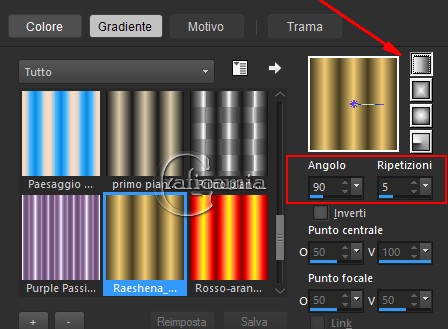
2
Selezioni - seleziona tutto
Selezioni modifica contrai 25
pixel
3
Apri Image
Modifica copia
Ritorna al tuo lavoro - modifica
incolla come nuovo livello
4
Effetti - Plugin - Alien Skin
Xenofex 2 / Burnt Edges
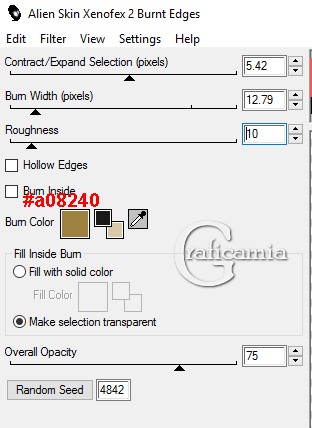
5
Livelli unisci - unisci visibile
Effetti - Plugin - Alien skin
Eye candy 5 / Impact / Glass
con il preset feuilles qui
tomben
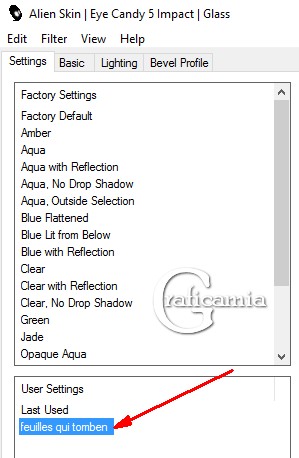
6
Selezioni - inverti
Selezioni - innalza selezione a
livello
Effetti - Plugin - Unlimited 2.0
/ Penta com. / VTR2
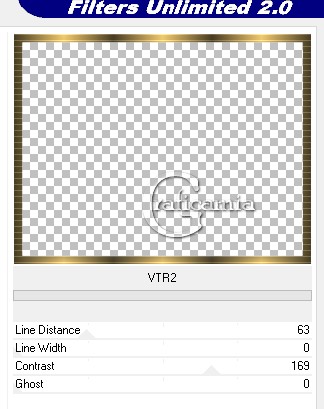
7
Effetti - effetti 3D smusso a
incasso
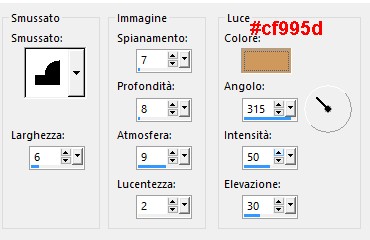
8
Effetti - plugin - Alien skin
Eye candy 5 - Impact / Glass
con il preset feuilles qui
tomben - stesse impostazioni di
prima
Selezioni - deseleziona
9
Apri element_3
Modifica copia
Ritorna al tuo lavoro - modifica
incolla come nuovo livello
Effetti - effetti di immagine /
Scostamento
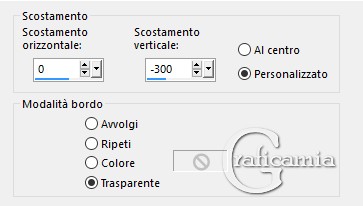
10
Apri
GoF_Designs_Autumn_Leaf_Frames
(4)
Modifica copia
Ritorna al tuo lavoro - modifica
incolla come nuovo livello
11
Effetti - plugin - Alien skin
Eye candy 5 - Impact / Glass
con il preset feuilles qui
tomben - stesse impostazioni di
prima
12
Con la bacchetta magica
seleziona l'interno della
finestra
Selezioni modifica espandi 3
pixel

13
Livelli nuovo livello raster
Apri image
Modifica copia
Ritorna al tuo lavoro - modifica
incolla nella selezione
Selezioni - deseleziona
Livelli disponi sposta giù
14
Posizionati sul livello
superiore
Apri élément_5
Modifica copia
Ritorna al tuo lavoro - modifica
incolla come nuovo livello
15
Effetti - effetti di immagine /
Scostamento

16
Apri autumnmouse
Modifica copia
Ritorna al tuo lavoro - modifica
incolla come nuovo livello
Immagine ridimensiona 80% -
tutti i livelli non selezionato
Effetti - effetti di immagine /
Scostamento
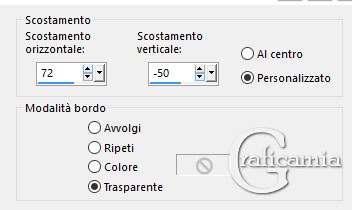
17
Apri élément_6
Modifica copia
Ritorna al tuo lavoro - modifica
incolla come nuovo livello
Effetti - plugin - Alien skin
Eye candy 5 - Impact / Glass
con il preset feuilles qui
tomben - stesse impostazioni di
prima
18
Livelli duplica
Sul livello originale
Effetti - Plugin - Alien Skin
Xenofex 2.0 / Constellation
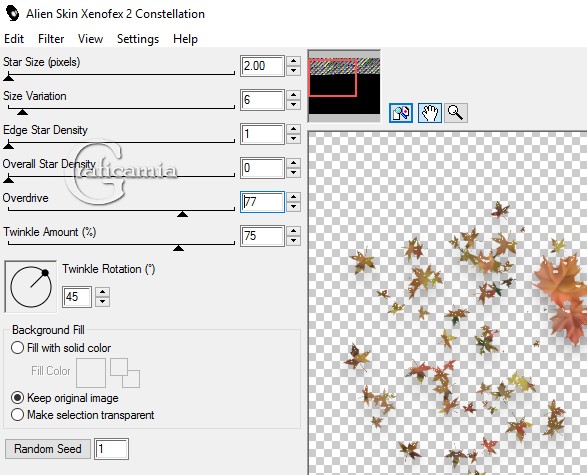
19
Posizionati sul livello
duplicato
Effetti - Plugin - Alien Skin
Xenofex 2.0 / Constellation
Clicca 1 volta su Random Seed
20
Apri creepy woods (13)"
Modifica copia
Ritorna al tuo lavoro - modifica
incolla come nuovo livello
Effetti - effetti di immagine /
Scostamento
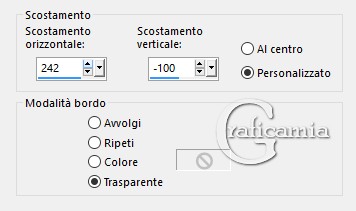
21
Con la bacchetta magica -
tolleranza 20 - sfumatura 0
seleziona i fiorellini cosi

22
Selezioni - innalza selezione a
livello
Selezioni - deseleziona
Livelli duplica
Applica l'effetto Xenofex2 /
Constellation sui due livelli
sull'originale con le
impostazioni del punto 18
23
Sulla copia Alien Skin Xenofex
2.0 / Constellation
Clicca 1 volta su Random Seed
24
Apri merydesign_enfant
Modifica copia
Ritorna al tuo lavoro - modifica
incolla come nuovo livello
Immagine ridimensiona 90% -
tutti i livelli non selezionato
Posizionalo a sinistra
25
Posizionati sul 2° livello dal
basso (Selezione innalzata)
Livelli disponi porta in alto
26
Aggiungi la tua firma
27
Chiudi i livelli:
Copia di èlement 6 - Copia di
Selezione innalzata
Modifica copia speciale - copia
unione
28
Apri Animation Shop
Modifica incolla come nuova
animazione
29
Ritorna in psp chiudi i livelli
degli originali e apri le copie
che hai chiuso prima
Modifica copia speciale - copia
unione
30
Vai in Animation Shop
Modifica incolla dopo il
fotogramma corrente
31
Clicca sul primo fotogramma per
selezionarlo
Modifica seleziona tutto
Modifica duplica fino ad avere
34 fotogrammi - Modifica
seleziona tutto
32
Apri SimoneAni151-mng
Seleziona tutto
Modifica copia
33
Ritorna al tuo lavoro
Modifica incolla nel fotogramma
selezionato
Posizionalo nella finestra in
alto
34
Controlla l'animazione
Salva in formato GIF

Le mie traduzioni sono
registrate su:

Copyright©2016-Webmaster
Graficamia |